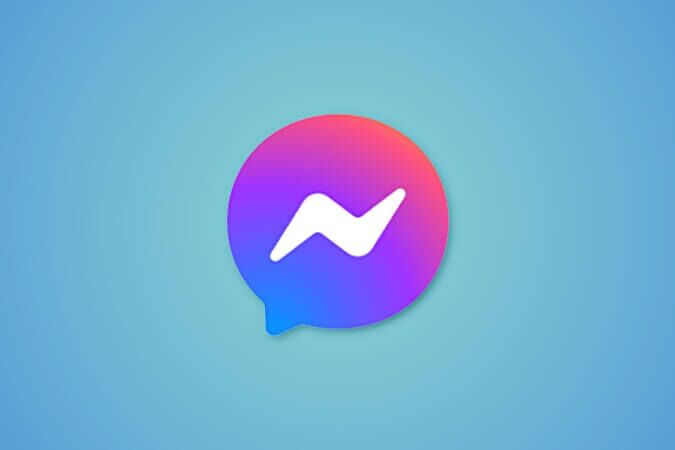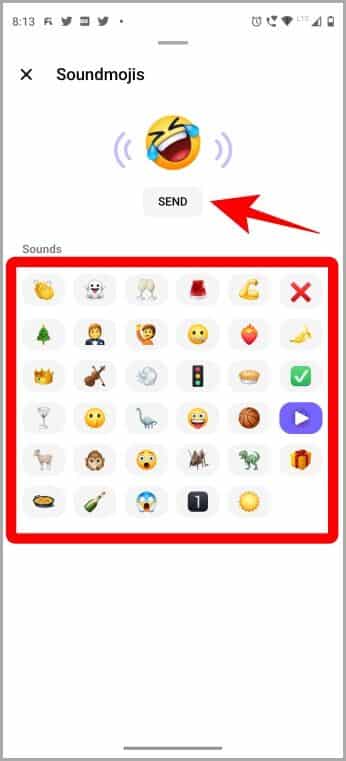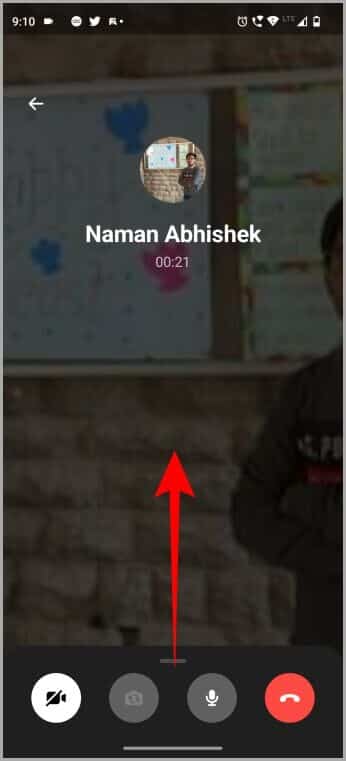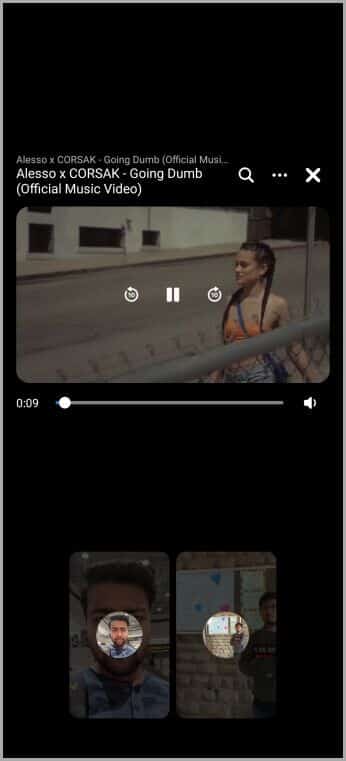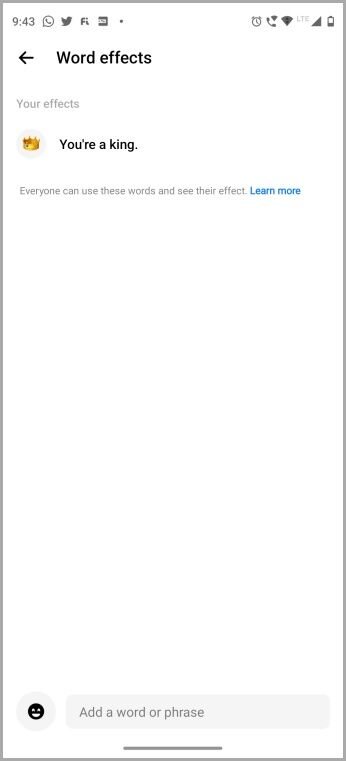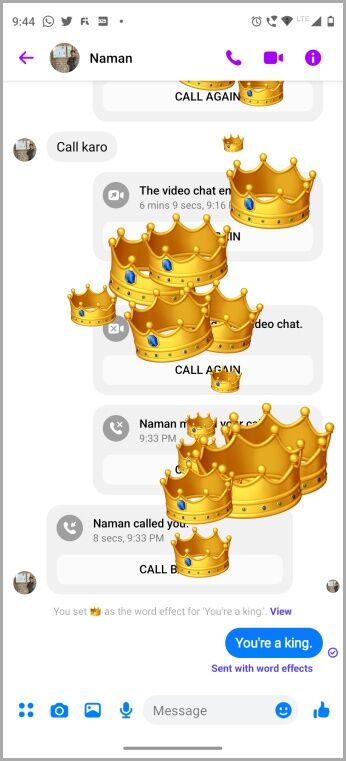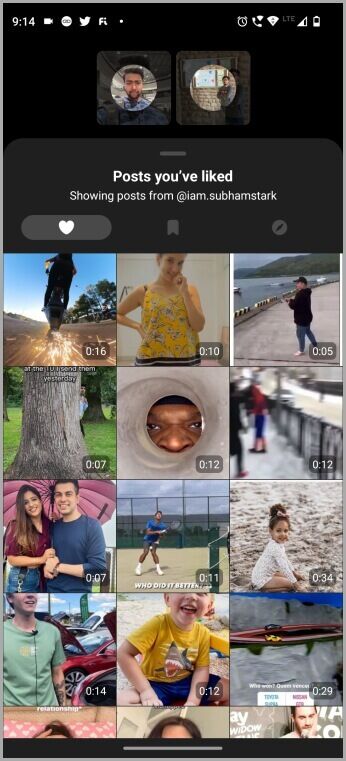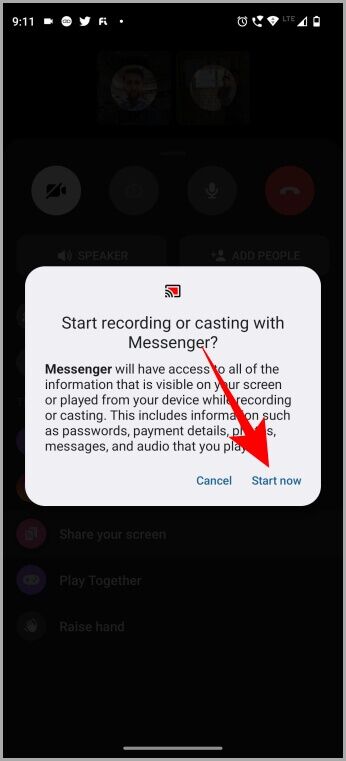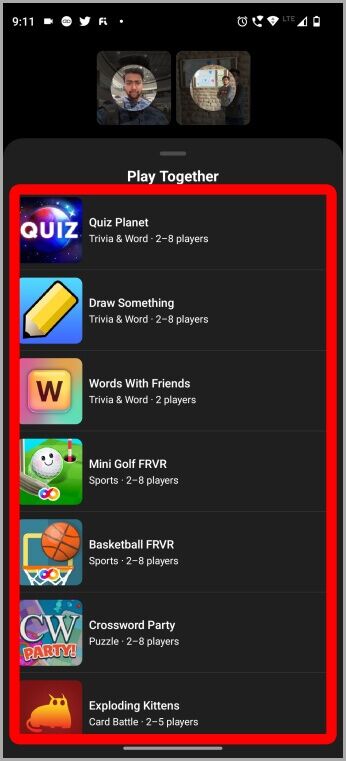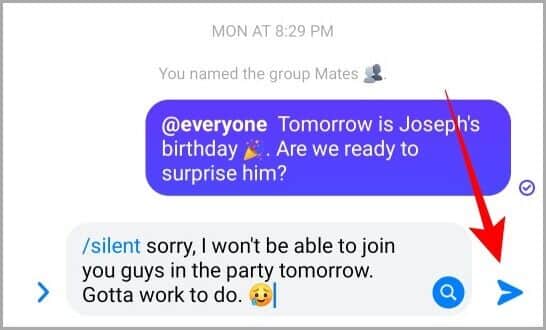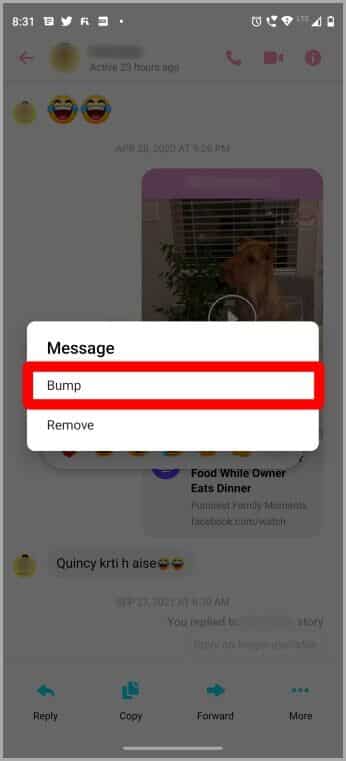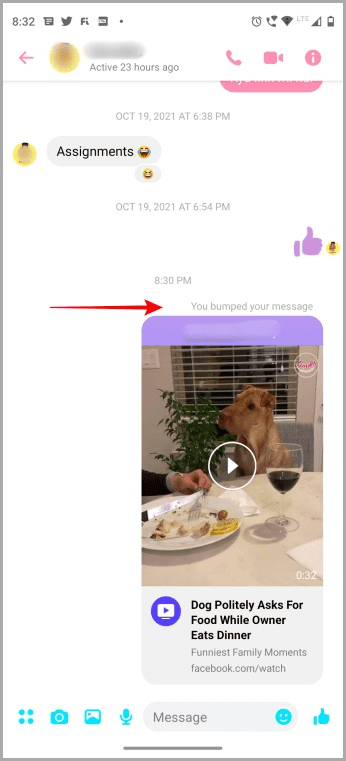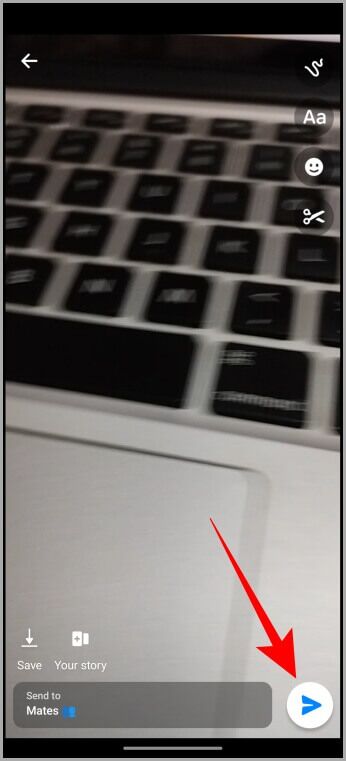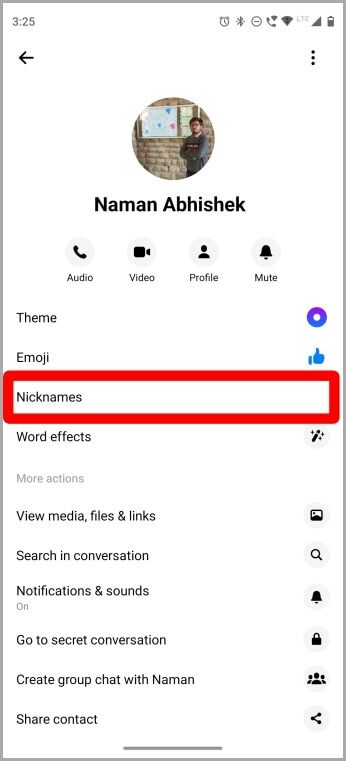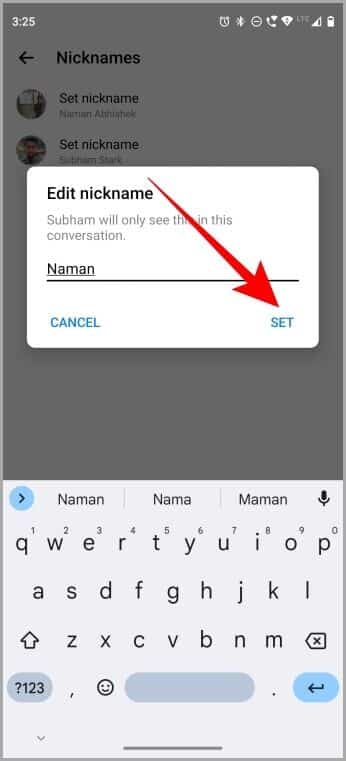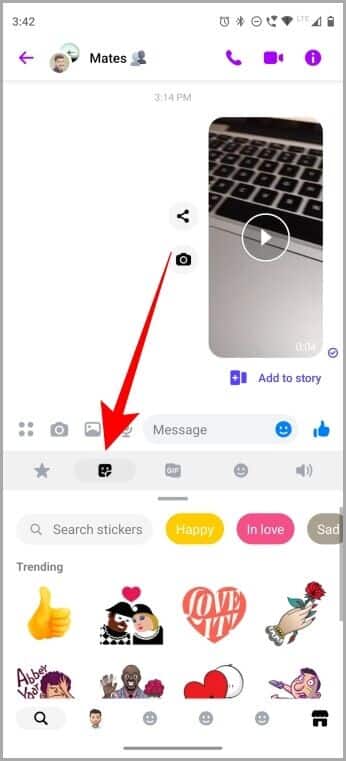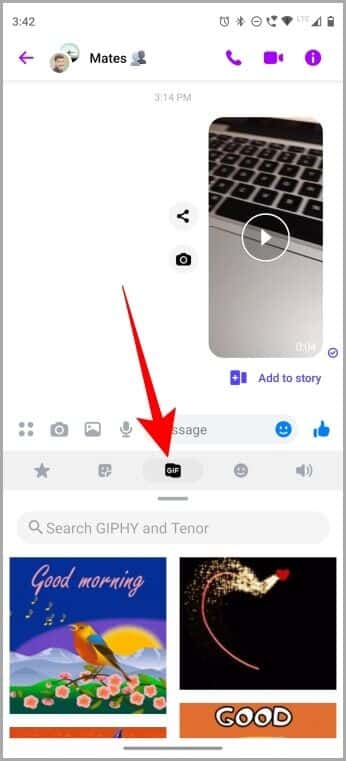새로운 Facebook Messenger를 위한 11가지 최고의 팁과 트릭
메신저 앱이 완전히 개편되었으며 이제 많은 새로운 기능이 탑재되었습니다. 나는 최근에 그것을 많이 플레이했고 정말로 그것을 좋아했지만 여전히 멋진 새로운 것을 아는 사람들이 많이 있습니다. 이제 몇 가지 새로운 Facebook Messenger 팁과 요령을 배우고 탐색할 시간입니다.
참고: 팁과 요령을 알아보기 전에 스마트폰에 최신 버전의 메신저가 설치되어 있는지 확인하십시오. 그렇지 않은 경우 App Store 또는 Play Store에서 업데이트하십시오.
1. 사운드모지
이모티콘을 더 표현력 있게 만들고 싶다면 이 소원을 고려하십시오. Soundmojis의 도입으로 이제 일반 이모티콘보다 더 많은 표현을 할 수 있습니다. Messenger에서 Soundmoji를 보내면 해당 이모티콘과 짝을 이루는 고유한 소리가 납니다. Soundmojis에 액세스하려면 Messenger에서 대화를 연 다음 텍스트 필드 근처에 있는 이모티콘 아이콘을 누릅니다. 다음으로 Soundmojis 아이콘인 다섯 번째 아이콘을 탭합니다. Soundmoji 선택 페이지에서 위로 살짝 밀고 각 Soundmoji를 재생한 다음 채팅으로 보낼 수도 있습니다.
재미있는 사실: 많은 Soundmoji가 팝송과 영화 대사에 대해 서로 다른 가사와 짝을 이루고 있습니다. 개인적으로 가장 좋아하는 것은 ❌를 누르면 Capone - Oh No meme이 재생되기 시작하는 것입니다.
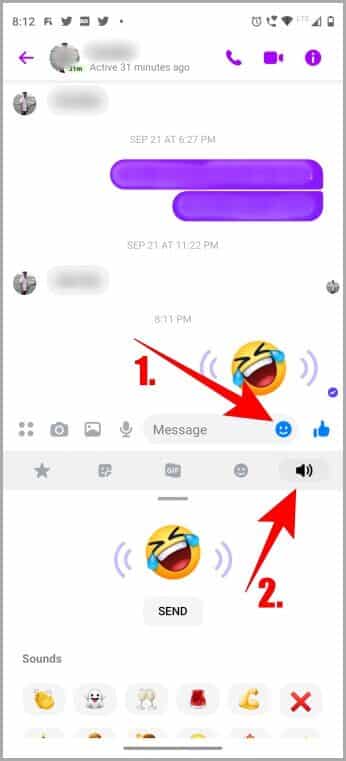
2. 함께 보기
Apple SharePlay와 마찬가지로 Messenger에는 Watch Together라는 자체 기능이 있습니다. 제목이 모든 것을 말해줍니다. 온라인에서 누군가와 함께 비디오를 볼 수 있습니다. 이 기능은 화상 통화인지 음성 통화인지에 관계없이 통화 중일 때만 메신저에서 사용할 수 있습니다. 함께 보기를 사용하려면 Messenger에서 누군가에게 문의하세요. 그런 다음 연락처 페이지를 위로 스와이프하여 더 많은 옵션을 엽니다. 클릭 "함께 보기".
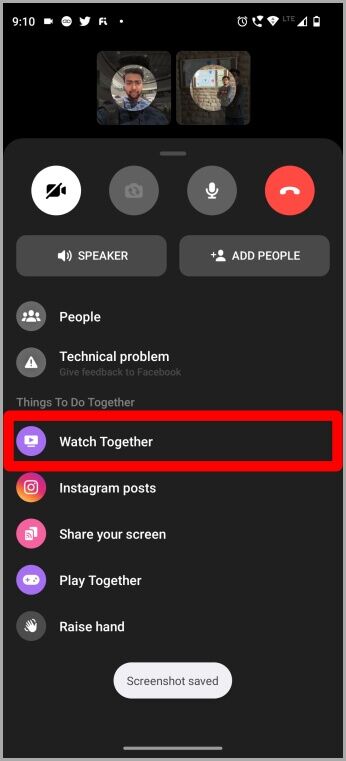
함께 볼 수 있도록 Facebook에서 사용할 수 있는 동영상 목록이 열립니다. 동영상을 선택하고 탭하여 재생하면 통화 창에서 재생이 시작됩니다. 그리고 비디오는 당신과 당신의 친구에게 보일 것입니다.
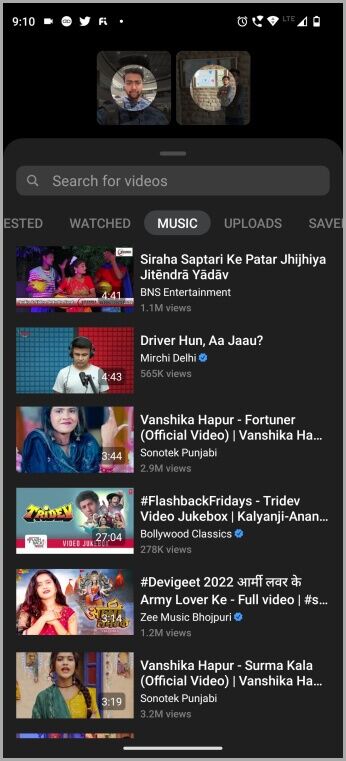
3. 단어 효과
단어 효과는 메시지를 보내는 재미있는 방법입니다. 상대방에게 메시지를 전달하면서 이모티콘을 강조할 수 있습니다. iOS 사용자는 이것이 iMessage 효과를 훔쳤다고 말할 수 있지만 iMessage와 달리 여전히 멋지고 표현력이 뛰어나며 크로스 플랫폼입니다. 워드 효과를 사용하려면 먼저 트리거 단어 또는 라인을 설정해야 합니다. 그 방법을 살펴보겠습니다.
1. 채팅 열기 전령 , 버튼을 누릅니다. "나는" 오른쪽 상단 모서리에 있습니다. 클릭 단어 효과.
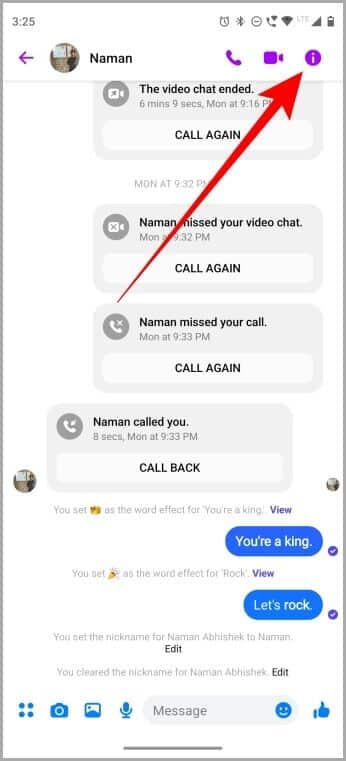
2. 화면 하단에서 이모티콘 단어나 시작 줄을 입력하고 제출을 누릅니다. 에 워드 효과로 저장됩니다. "당신의 효과".
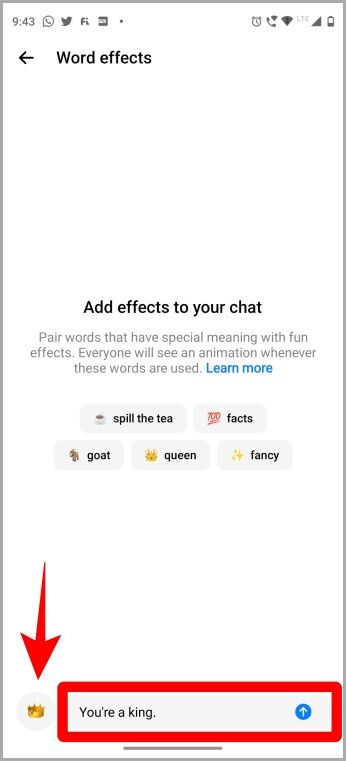
3. 지금 채팅으로 돌아갑니다. 트리거된 동일한 단어나 줄을 입력하고 제출을 누릅니다. 메시지가 수신자에게 전송될 때 관련 이모티콘이 화면의 모든 곳에 나타나는 것을 볼 수 있습니다. 상대방도 그 단어가 결말에 미치는 영향을 볼 수 있습니다.
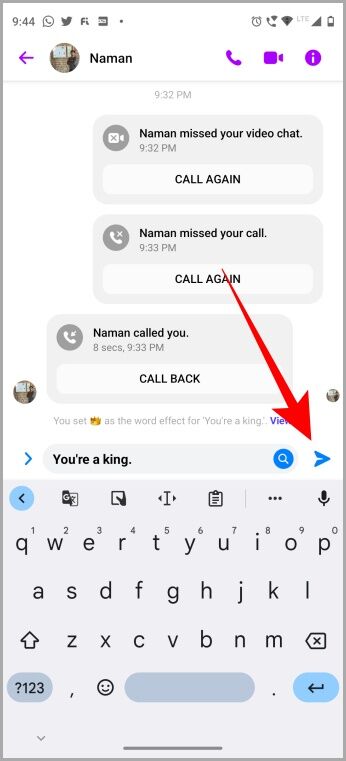
4. Instagram 게시물을 함께 탐색
Meta(Facebook)는 Instagram을 소유하고 있기 때문에 두 플랫폼을 모두 보완하고 통합하는 기능을 계속 제공합니다. 그들은 최근에 연결된 사람과 함께 Instagram 게시물을 탐색할 수 있는 Messenger 통화 기능을 출시했습니다. 이모티콘의 반응을 보지 않고 통화 자체에 대한 실시간 반응을 얻을 수 있습니다.
Instagram을 함께 탐색하려면 먼저 Facebook 계정 센터에서 Facebook과 Instagram ID를 함께 연결해야 합니다. 그런 다음 Messenger에서 친구에게 전화를 걸고 연결된 상태에서 위로 스와이프하여 더 많은 옵션을 확장합니다. Instagram 게시물을 탭하면 Instagram이 눈앞에 열립니다. 좋아요 한 게시물, 저장된 게시물 및 탐색의 세 가지 섹션이 있습니다. 섹션을 선택하고 게시물을 클릭하면 연결되면 친구와 함께 볼 수 있습니다.
참고: 게시물을 클릭하고 열면 다른 사람에게만 표시됩니다. 그들은 내가 좋아하고 저장하고 탐색한 섹션을 볼 수 없습니다.
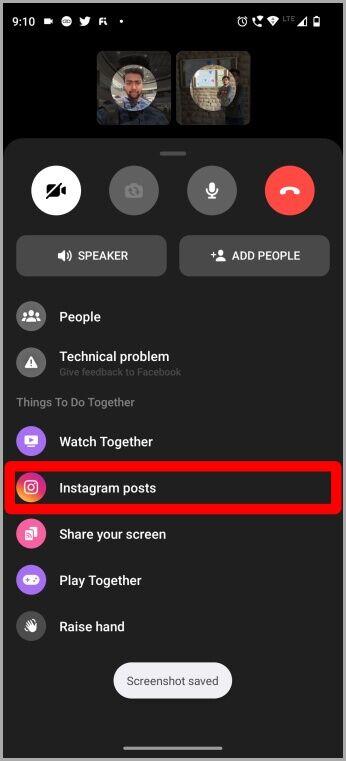
5. 화면 공유
이동 중에 더 많은 것을 공유하고 싶다면 Messenger를 사용하여 통화 중에 화면을 공유할 수도 있습니다. 예를 들어 이를 사용하여 휴대폰에 프레젠테이션이나 비디오/사진을 표시할 수 있습니다.
Facebook Messenger에서 화면을 공유하려면 Messenger에서 친구에게 전화를 걸고 위로 스와이프하여 더 많은 옵션을 확장하세요. 화면 공유를 탭합니다. 휴대전화는 화면을 공유하기 전에 동의를 요청할 수 있으며 허용하면 됩니다. 그런 다음 통화 볼륨을 줄이고 친구, 가족 또는 동료와 공유하고 싶은 내용으로 이동합니다.
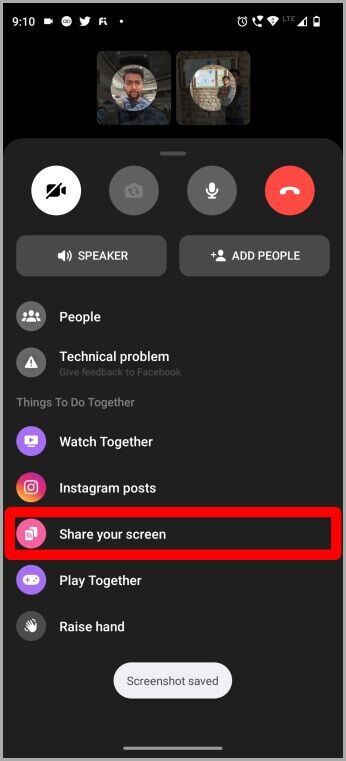
6. 함께 미니 게임하기
화면을 공유하고 싶지 않다면 연결된 상태에서 재미있는 게임을 하고 싶을 수도 있습니다. 그렇다면 다행히 Messenger에는 미니 게임도 있습니다. 이 미니 게임에 액세스하려면 누군가에게 전화를 걸고 위로 스와이프하여 더 많은 옵션을 확장하세요. 함께 플레이를 클릭합니다. 사용 가능한 모든 미니 게임 목록이 눈앞에서 열리고 게임을 선택하고 탭하여 친구와 원격으로 플레이할 수 있습니다.
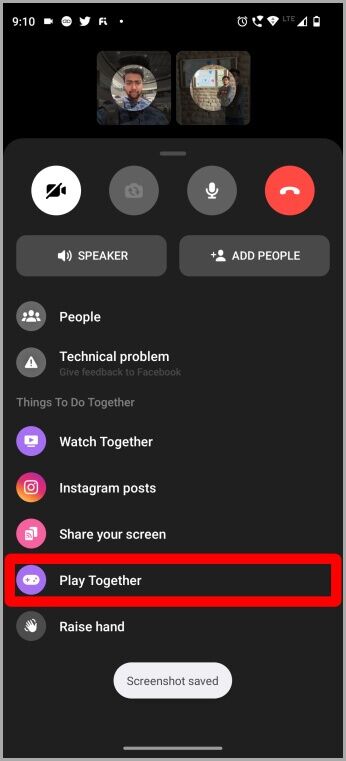
7. 그룹 채팅에서 무음 메시지
Messenger의 그룹 채팅은 재미있을 수 있습니다. 하지만 밤에 누군가에게 알리지(깨우기) 알리지 않고 조용히 메시지를 남기고 싶을 때가 있었습니다. 마치 밤에 메모를 남기고 아침에 그것을 찾기를 기다리는 것처럼. 항상 이것을 하고 싶었다면, 여기에 당신을 위한 빠른 해킹 방법이 있습니다.
메시지를 작성하기 전에 /Silent를 추가한 다음 텍스트를 추가하고 보내기를 누르십시오. 메시지가 전송되고 아무도 알림을 받지 않지만 그룹 수신자는 그룹 채팅을 열 때 메시지를 볼 수 있습니다.
전문가 팁: /Silent의 반대 효과를 원하면 문자 메시지를 작성하기 전에 "Everyone"을 사용하고 보내기를 누르십시오. 그룹의 모든 사람에게 알림이 전송됩니다.
8. 메시지 진동
이전 채팅에서 보낸 메시지에 대한 답장을 요청받은 경우 더 이상 걱정할 필요가 없습니다. 이제 더 이상 이전 메시지를 강조 표시하기 위해 회신할 필요가 없습니다.
이전 메시지로 스크롤하고 화면 하단에 메시지 옵션이 표시될 때까지 길게 누릅니다. 더 보기를 탭한 다음 범프를 탭하십시오.
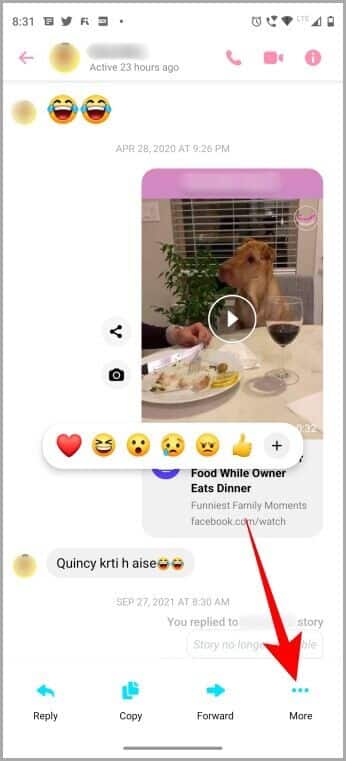
이렇게 하면 "라는 작은 표시와 함께 채팅으로 메시지가 다시 전송됩니다.나는 당신의 메시지에 충격을 받았습니다.”. 수신자는 거부된 메시지에 대한 알림을 받고 채팅 자체에서 볼 수 있습니다.
9. 부메랑 보내기
재미있는 부메랑이죠? 그렇다면 Messenger에서 창의적으로 사용하지 않으시겠습니까? Messenger에서 Boomerang을 보내려면 대화를 열고 텍스트 필드 근처에 있는 카메라 아이콘을 누릅니다. Boomerang 메시지가 표시될 때까지 화면 하단을 왼쪽으로 밉니다. 카메라를 가리키고 Boomerang 아이콘을 눌러 녹화한 다음 제출을 누릅니다.
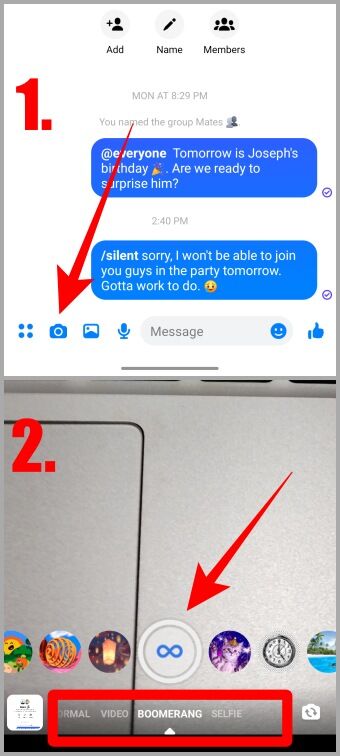
10. 닉네임 추가
메시징 대화가 같은 이름을 가진 여러 연락처로 채워져 있는 경우 그 중 일부에 닉네임을 지정하고 싶을 것입니다. 별칭을 추가하는 것은 재미있을 수 있으며 채팅을 정렬하는 데에도 유용합니다.
이렇게 하려면 별칭을 지정하려는 사람의 채팅을 엽니다. 화면 오른쪽 상단의 "i" 버튼을 누릅니다. 닉네임을 클릭하십시오.
참고: 메신저에서 닉네임을 설정하면 채팅 중인 상대방에게 즉시 업데이트 내용을 알리고 상대방의 모바일에서도 알림으로 전화를 겁니다.
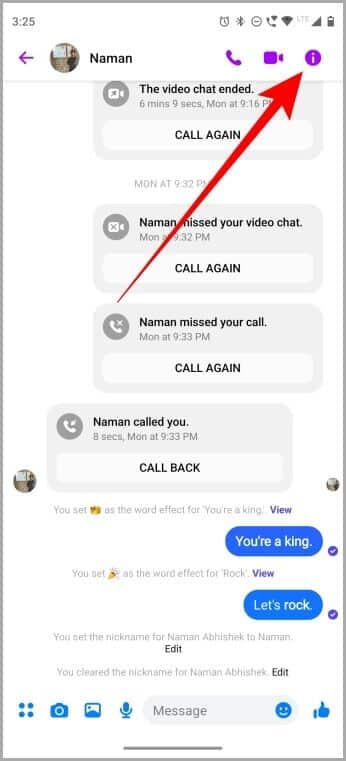
자신과 다른 사람의 닉네임을 설정하라는 메시지가 표시됩니다. 상대방을 선택하고 닉네임 설정을 누르고 이름을 입력하고 설정을 누릅니다. 메신저 채팅 목록에 업데이트된 닉네임이 표시됩니다.
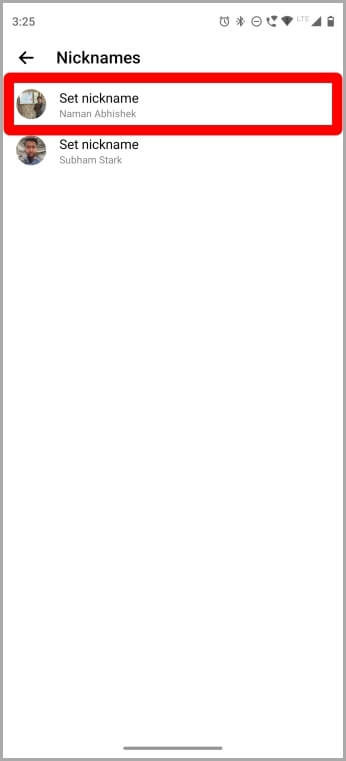
11. 스티커 및 GIF 보내기
스티커와 GIF는 누군가와 채팅할 때 일종의 필수품이 되었습니다. 이모티콘과 단어가 부족할 때 스티커와 GIF가 구세주로 옵니다.
스티커에 액세스하려면 대화를 열고 텍스트 필드에서 이모티콘 아이콘을 탭하십시오. 그런 다음 스티커 아이콘을 탭합니다.
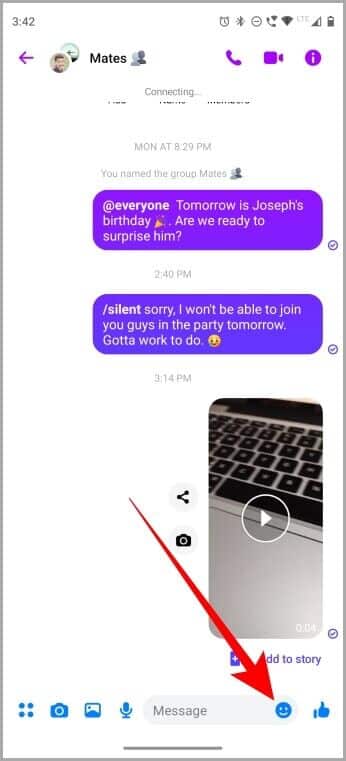
그런 다음 거기에서 관련 스티커를 찾아 채팅에서 보낼 스티커를 누릅니다. GIF에 액세스하려면 이전과 마찬가지로 채팅의 텍스트 필드에 있는 이모티콘 아이콘을 다시 탭합니다. 그런 다음 GIF 아이콘을 탭하면 GIF를 검색하고 찾아볼 수 있습니다. GIF가 마음에 들면 클릭하여 채팅창에 보내주세요.
메신저를 죽이지 마세요
Meta는 사용자에게 더 나은 메시징 경험을 제공하기 위해 Messenger를 계속 업데이트합니다. 멋진 메신저 기능 중 일부는 Soundmojis, Word Effects, 무음 메시지, 메시지 충돌, Instagram을 함께 탐색하고 화면 공유입니다. 이 Facebook Messenger 팁과 트릭을 사용하여 채팅 중에 친구를 놀라게 하세요. Facebook을 열지 않고 Facebook 및 Messenger에서 누군가를 차단/차단 해제하는 방법에 대한 또 다른 비밀 팁이 있습니다.